Converteer, bewerk, comprimeer en maak een gesplitst scherm van video's/audio in meer dan 1000 formaten.
Een gesplitst schermeffect creëren in Adobe Premiere Pro
Een video op een gesplitst scherm maken in Premiere Pro? Het gesplitste scherm is handig om verschillende effecten weer te geven en vergelijkingen in één scherm te maken. Het is een geweldig idee als je reactievideo's wilt maken, 2 of meer vergelijkbare objecten wilt vergelijken, instructievideo's wilt maken en meer. Wanneer u video's met gesplitst scherm maakt in Premier Pro, wilt u wellicht ook titels of effecten toepassen op de losse delen van de clips. Blijf lezen om de gedetailleerde stappen te leren om een gesplitst scherm te maken in Premiere Pro en ontdek het beste Premiere Pro-alternatief waarmee u twee video's kunt toevoegen aan de Premiere Pro-sjabloon voor gesplitst scherm.
Gidslijst
Deel 1: Het gesplitste schermeffect toepassen in Adobe Premiere Deel 2: Een eenvoudig Premiere Pro-alternatief om een gesplitst scherm te maken Deel 3: Veelgestelde vragen over het creëren van een gesplitst schermeffect in Adobe PremiereDeel 1: Het gesplitste schermeffect toepassen in Adobe Premiere
Adobe Premiere Pro is een tool voor het bewerken van video's, televisie, online video's, commercials en andere films. Het toepassen van gesplitst scherm in Adobe Premiere is niet alleen zijn werk; hier kunt u ook de verschillende effecten toepassen die Adobe Premiere biedt. Er zijn ook veel overgangen die u kunt toepassen om uw video's te finaliseren. Maar het is een professionele en complexe applicatie als industriestandaard in videobewerking, dus het is behoorlijk moeilijk om video's op een gesplitst scherm te maken in Premiere. Lees meer over de gedetailleerde stappen in de onderstaande Adobe Premiere-toepassing voor gesplitst scherm.
Stap 1Verplaats uw videobestanden.
Verplaats uw video vanaf uw bureaublad naar Adobe Premiere Pro. Ga daarna naar de Bestand menu en klik vervolgens op de Importeren knop in de vervolgkeuzelijst. Als je al een reeks hebt, kun je de video eenvoudig naar de tijdlijn slepen en neerzetten.
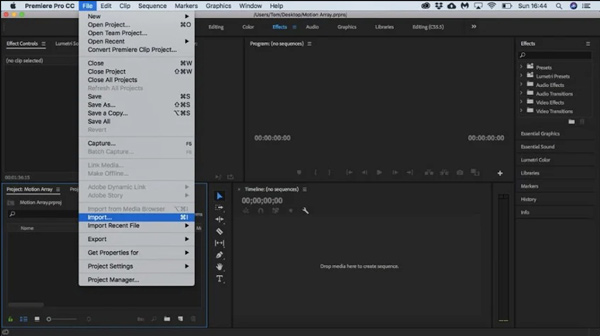
Stap 2Pas de indicator aan.
Sleep daarna de huidige-tijdindicator op het Tijdlijn naar de plek waar u uw clip wilt splitsen. Klik vervolgens op de Reeks knop en de Scheermes knop bij de huidige tijdindicator.
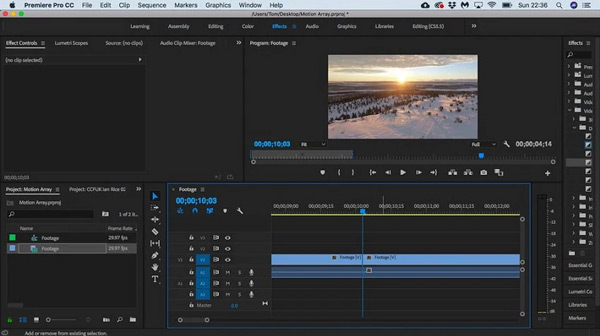
Stap 3Markeer het videokanaal.
Als je het hoogtepunt van je video wilt benadrukken, ga dan naar de Gereedschapskist menu en kies vervolgens de Scheermes hulpmiddel. Klik met de linkermuisknop op de plek waar u uw videoclip wilt splitsen nadat u uw muis eroverheen beweegt.
Stap 4Gesplitst scherm in Premiere Pro.
Verdeel uw video in afzonderlijke gebieden. Druk lang op de Verschuiving en selecteer vervolgens de Scheermes hulpmiddel. En als je sommige delen van het scherm in Premiere Pro niet wilt splitsen, kun je ze ook vergrendelen. Houd gewoon het vierkantje rechts van de oogbol van je video vast.
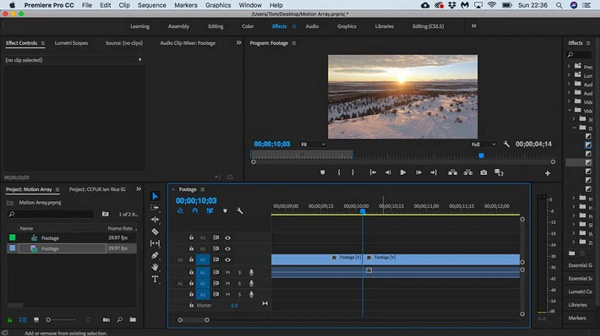
Stap 5Verbeter en exporteer de video.
Als u tevreden bent met het gesplitste scherm van Adobe Premiere, kunt u uw video aanpassen voordat u deze opslaat. het is óf je wilt de afspeelsnelheid afzonderlijk wijzigen, wat effecten toevoegen, of misschien wat titels toevoegen. Klik op de Bestand knop en selecteer de exporteren optie uit de vervolgkeuzelijst.
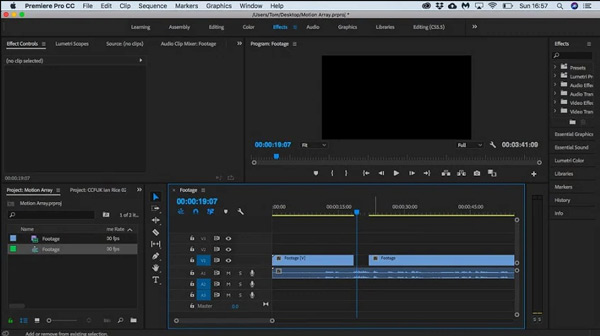
Deel 2: Een eenvoudig Premiere Pro-alternatief om een gesplitst scherm te maken
Is er een eenvoudig Premiere Pro-alternatief om een gesplitst schermeffect te maken? Of u nu video eenvoudig naast elkaar wilt plaatsen of een speciaal hart-split-screen-effect wilt ontwerpen, 4Easysoft Total Video Converter heeft tientallen sjablonen om binnen enkele klikken de gewenste video's op een gesplitst scherm te krijgen. Hiermee kunt u het gewenste deel bijsnijden of samenvoegen tot één clip, waardoor u de zij-aan-zij videosynchronisatie kunt behouden. Bovendien zijn er enkele geavanceerde bewerkingsfuncties om filters toe te passen, watermerken toe te voegen en de video's eenvoudig op te poetsen.

Maak video's op een gesplitst scherm met tientallen sjablonen die maximaal twaalf video's ondersteunen.
Pas de side-by-side video aan met de verhoudingsgrootte, rand, schermmodus en andere.
Bied bewerkingsfuncties om video's te knippen, samen te voegen en bij te snijden tot de gewenste video's.
Poets de video's op gesplitst scherm met watermerk, filters, audiotrack, muziek, enz.
100% Veilig
100% Veilig
Stap 1Download en installeer 4Easysoft Total Video Converter, u kunt het programma op uw computer starten. Klik op de Collage knop op het menutabblad. Vervolgens moet je je twee video's toevoegen door op te klikken Toevoegen knop met de + icoon.

Stap 2Kies de gewenste sjablonen door op de knop te klikken Sjablonen knop. Wil je wat filters toevoegen? Klik eenvoudig op de Filter knop onder het voorbeeld. Er zijn zoveel keuzes om uit te kiezen. En klik op de Audio als je wat achtergrondmuziek wilt toevoegen.

Stap 3Wanneer u de twee video's naast elkaar wilt afspelen als Premiere Pro, kunt u op klikken Snee knop om het gewenste deel te knippen of de video met anderen te synchroniseren. Bovendien kunt u ook verschillende videoclips samenvoegen om het verbluffende split-screen-effect toe te passen.

Stap 4Als u de video-instellingen wilt aanpassen, klikt u op de Exporteren knop onder het voorbeeld. Van daaruit kunt u het gewenste uitvoervideobestandsformaat, de framesnelheid, de resolutie en de kwaliteit van uw uitvoer kiezen. Klik daarna op de Opslaan in en selecteer vervolgens een map waarin uw bewerkte video's worden opgeslagen.

Stap 5Klik op de Start exporteren knop in de rechterbenedenhoek, wacht even, en dat is alles! Zo eenvoudig is het toepassen van een Premiere Pro-effect op een gesplitst scherm!
Deel 3: Veelgestelde vragen over het creëren van een gesplitst schermeffect in Adobe Premiere
-
Wanneer moet ik het split-screen-effect gebruiken in Premiere Pro?
Hier zijn enkele basisscenario's om het gesplitste schermeffect in Premiere Pro toe te passen, zoals verwachting versus realiteit, voor en na, in- en uitzoomen in perspectief, twee of meer manieren laten zien waarop iets kan worden gedaan, het typische telefoongesprekscenario, en toont twee totaal verschillende paden.
-
Hoe maak ik een split-screen video op mijn mobiel zonder Premiere?
Er zijn er veel die gemakkelijk te gebruiken zijn naast elkaar video-apps voor Android/iPhone om gesplitste schermeffecten aan video's toe te voegen. U kunt PicPlay, Vidstitch, enz. uitproberen.
-
Hoe om te gaan met de audiotracks bij het maken van split-screen video's met Adobe Premiere?
De audiotrack is erg belangrijk bij het maken van een video op gesplitst scherm. Maar met Adobe Premiere kun je nog een achtergrondmuziek toevoegen terwijl je de originele soundtrack behoudt, of als je wilt, kun je de niet noodzakelijke verwijderen.
Conclusie
Of u nu een filter voor een gesplitst scherm moet maken met Adobe Premiere Pro of het beste alternatief, u kunt meer leren over het gedetailleerde proces in het artikel. Als je gewoon wat eenvoudige video's met verbluffende effecten nodig hebt, 4Easysoft Total Video Converter zou een mooie keuze moeten zijn.
100% Veilig
100% Veilig



